메타마스크 개인 지갑을 OKX 거래소 지갑에 연결하고 TRX트론으로 전환 업비트로 원화를 출금하는 방법입니다.
OKX 거래소에 무료 채굴 MRST 코인이 상장됨에 따라 메타마스크 개인 지갑으로 받은 MRST 코인을 OKX 거래소에서 거래하는 방법에 대해 알아봤습니다. OKX 거래소에 가입하는 방법과 무료 채굴 방법은 아래 URL에 남겨두겠습니다.

OKX 암호화폐 거래소는 코인 시가총액 기준 상위 거래소로 소개됩니다. OKX 거래소나 각 암호화폐 거래소의 정보를 정확히 알기 위해서는 코인마켓캡 정보를 실시간으로 확인하는 것도 좋은 방법입니다.
OKX 암호화폐 거래소의 순위도 다양한 요인에 따라 변동될 수 있습니다. 코인 거래량, 거래소 사용자 활동, 암호화폐 보안 기능, 사용자 경험 및 지원되는 암호화폐 코인의 종류가 고려되며, 암호화폐 코인의 순위는 각 거래소가 제공하는 서비스 및 기능에 따라 달라질 수 있습니다.
OKX 거래소에서 코인을 구매하고 판매하는 과정을 알 수 있다면 다른 암호화폐 거래소에서 코인을 거래하는 것은 어렵지 않을 것으로 생각합니다.
1. 메타마스크 비밀복구구문 및 개인 키 찾는 방법.
2. 메타마스크 개인 지갑을 OKX 거래소에 연결하는 방법.
3. OKX Exchange Wallet에 연결된 메타마스크를 삭제하는 방법.
4. 메타마스크 코인을 OKX Exchange Trading 계정으로 보내는 방법.
5. OKX 거래소 MRST 코인 인출방법.
6. OKX 거래소에서 TRX트론 사는 방법.
7. 업비트 TRX트론 입금 주소 찾는 방법.
8. OKX 교환 TRX트론을 업비트로 보내는 방법.
9. OKX 거래소에서 입금된 트론 TRX 코인을 업비트에서 원화 출금 방법입니다.
OKX 거래소는 크게 펀딩(Funding) 계정과 트레이딩(Trading) 계정으로 나눌 수 있습니다. Funding 계정은 코인을 관리하고 Trading 계정은 코인을 구매하고 판매할 수 있는 계좌로 생각하시면 될 거 같은데요. 메타마스크 개인 지갑을 OKX 거래소에 연결하면 바로 코인을 거래 계좌에 등록할 수 있습니다.
메타마스크 개인 지갑을 OKX 거래소에 연결하려면 먼저 메타마스크에 비밀복구구문 또는 개인 키가 있어야 합니다. 메타마스크는 암호화폐와 자산을 저장, 전송할 수 있는 비수탁형 지갑으로 자체 관리형이라고 합니다. 따라서 메타마스크 회사에서는 개인의 지갑에 접근할 수 없습니다.
비수탁형 지갑은 사용자가 자신의 암호화폐를 직접 관리하고 보유하는 지갑입니다. 이러한 지갑은 사용자가 중앙 집중식 거래소나 서비스를 거치지 않고 개인 키를 소유해야 하므로 사용자는 안전하게 보관하고 사용해야 합니다.
예를 들어 메타마스크지갑을 만들 때 기존 코인을 가져오려면 비밀 복구 문구와 개인 키를 잊어버리면 기존 코인을 찾을 수 없습니다.
1. 메타마스크 비밀복구구문 및 프라이빗 개인 키를 찾는 방법.
1. 메타마스크 오른쪽 아래 설정 톱니바퀴 클릭합니다.
2. 보안 및 개인정보 보호를 클릭합니다.
3. 비밀복구구문 공개를 클릭합니다.
4. 시작하기를 클릭합니다.

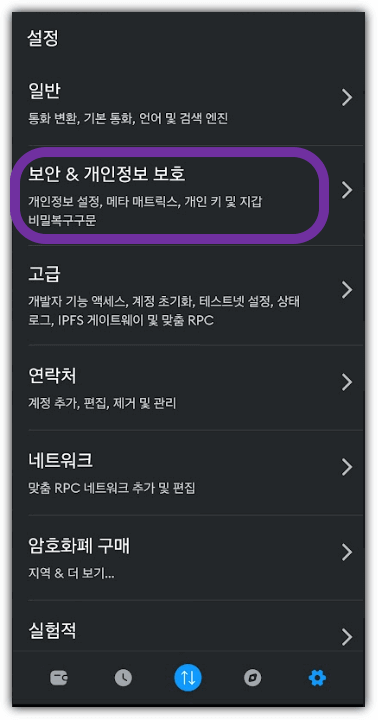

비밀복구구문을 찾으려면 두 가지 질문에 올바르게 답합니다. 비밀복구구문을 분실하면 MetaMask가 찾아주지를 않습니다. 어떤 누구도 직원 또는 고객센터 누구도 비밀복구구문을 물어보지 않습니다. 이는 반드시 사기입니다.
5. 메타마스크 비밀 번호를 입력합니다.
6. “눌러서 SRP 정보를 확인하세요”를 꾹 눌러주면 좌측 둥근원이 차면서 비밀복구구문을 보입니다.
7. 클립보드에 복사를 클릭합니다.
8. 완료를 클릭합니다.
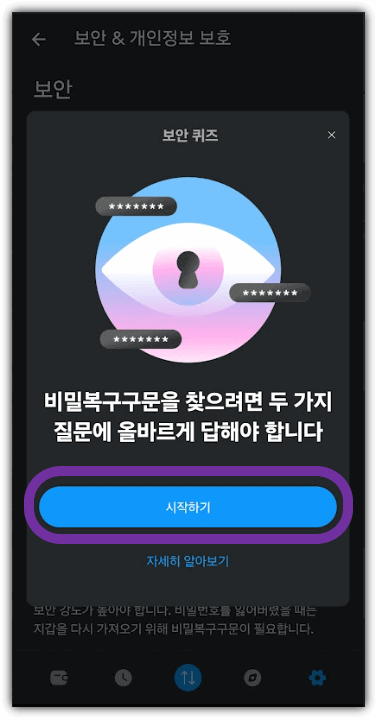

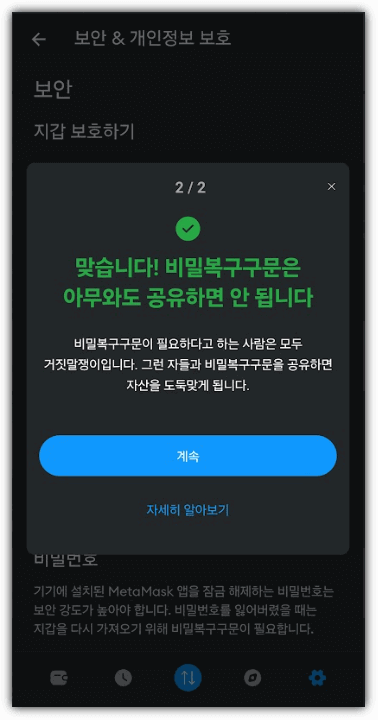
프라이빗 개인 키 찾는 방법도 같은 방법으로 찾을 수 있습니다. 첫 화면 비밀복구구문 공개 화면에서 아래로 스크롤하고 개인 키 표시를 클릭하고 같은 방법으로 개인 프라이빗 키를 찾을 수 있습니다.

2. OKX 거래소에 메타마스크 개인지갑을 연결하는 방법.
메타마스크에 있는 비밀복구구문이나 개인 키인 프라이빗 키를 가지고 있다면 메타마스크 개인 지갑을 OKX 거래소에 연결할 수 있습니다.
1. OKX 거래소 메인화면 상단 Wallet을 클릭합니다.
2. I already have one 지갑을 가지고 있어요를 클릭합니다.
3. 안내문구입니다. 프라이빗 개인 키가 손상되면 자산이 도난당할 수 있으므로 안전하게 보관하고 항상 주의하십시오. “GOT IT 알겠습니다”를 클릭합니다.
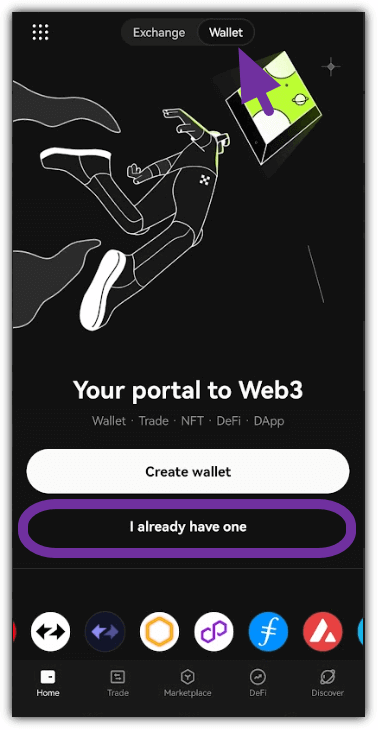

4. Import seed phrase or private key 시드 구문 또는 개인 키 가져오기를 클릭합니다.
5. 시드 구문 (비밀복구구문) 가져오기 또는 개인 키 붙여 넣기 합니다. Confirm 확인을 클릭합니다. 자동으로 메타마스크 개인지갑이 OKX WALLET에 자동연동 됩니다.
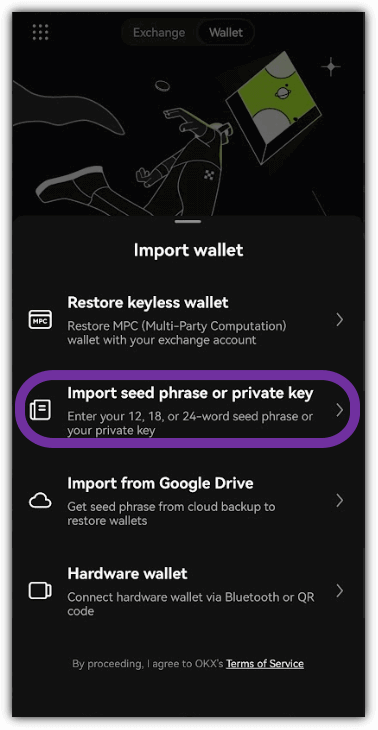

3. OKX 거래소 지갑에 연결된 메타마스크 삭제 방법.
OKX 거래소와 연결된 개인 지갑도 삭제할 수 있습니다. 삭제 후 비밀복구구문 개인 키를 가져와 이 지갑을 복원할 수 있습니다.
1, 상단 지갑(Wallet)을 클릭합니다.
2. 이름 옆에 화살표를 클릭합니다.
3. 우측상단 Manage Wallet을 클릭합니다.
4. 지갑이름 오른쪽 삭제버튼을 클릭합니다.
5. 삭제 안내문구를 확인하시고 Delete Wallet을 클릭하면 완전히 삭제됩니다.
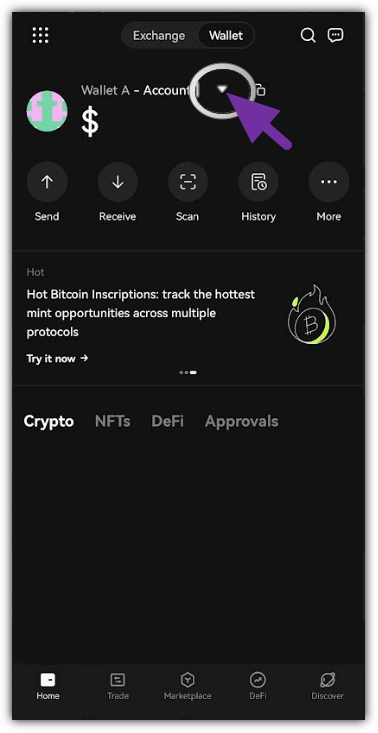
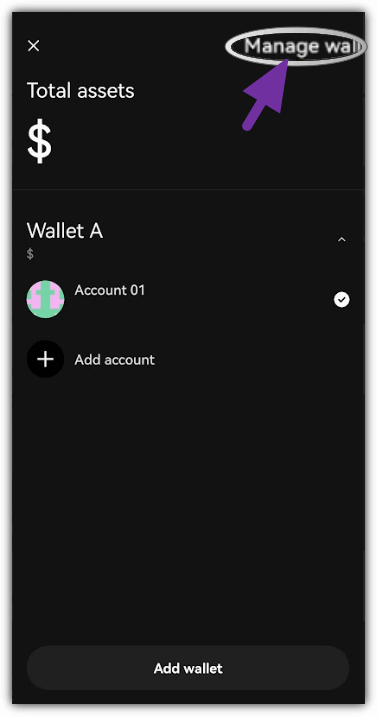
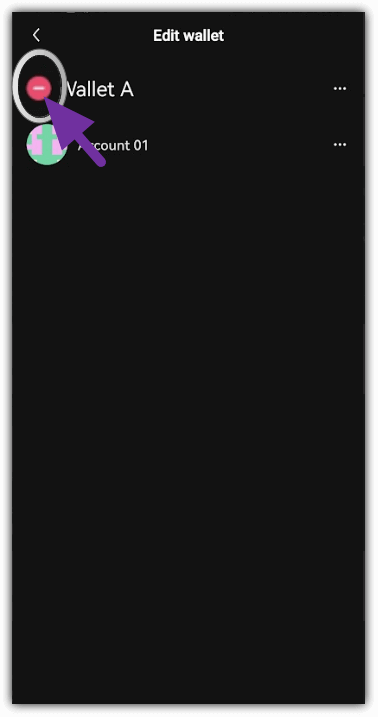
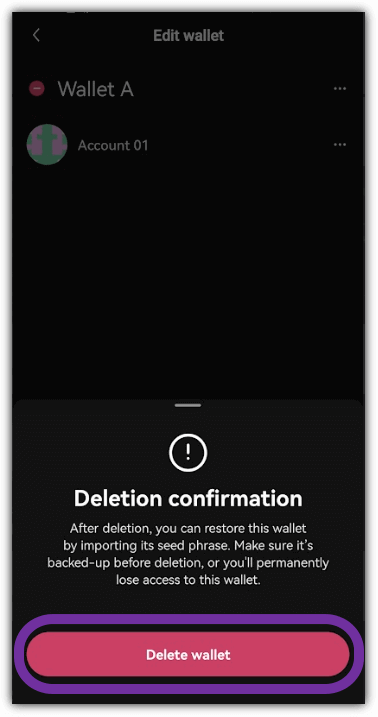
4. 메타마스크 코인을 OKX 거래소 Trading 계좌로 메타마스크 코인을 보내는 방법.
OKX 거래소 지갑에 있는 메타마스크 코인이 연동되면 OKX 거래소 지갑에서 Trading 거래 계좌로 바로 코인을 보내주시면 됩니다. MRST 코인으로 설명해 드리겠습니다.
1. 메타마스크 메인화면을 MRST 코인 화면으로 바꾸어 줍니다.
2. OKX 거래소 Trading 계좌로 보내려는 코인을 클릭합니다.
3. MRST 코인 개수를 확인합니다. 보내기 Send를 클릭합니다.

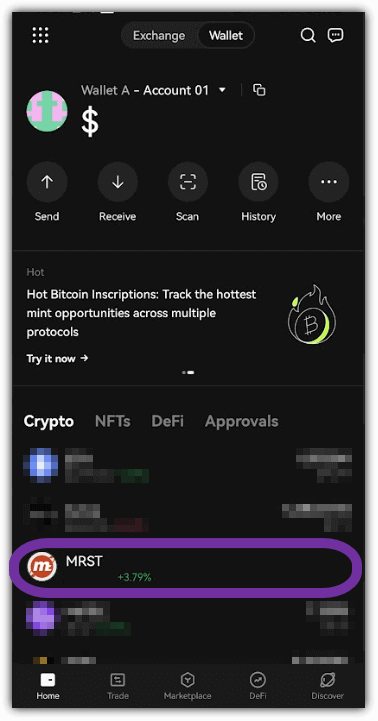
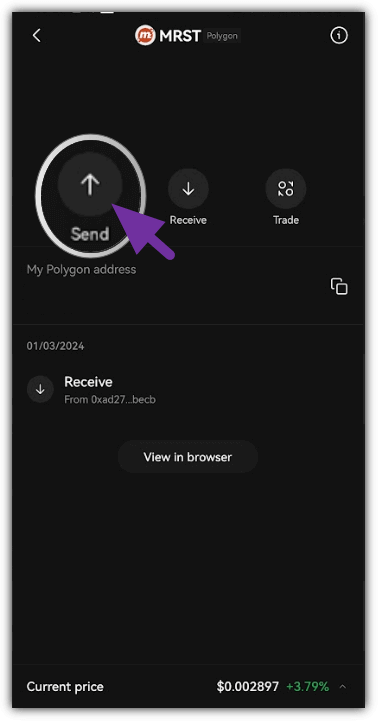
4. My wallet Exchange account 계좌를 클릭합니다.
5. 보낼 수량을 입력합니다.
6. NEXT 를 클릭합니다.
7. Confirm 확인을 클릭합니다.
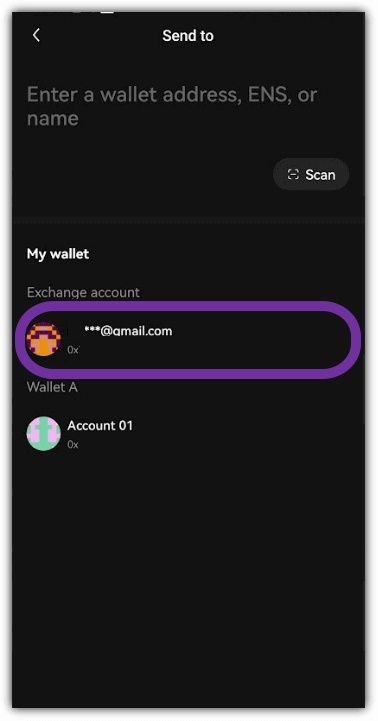


8. Deposit 수량을 확인합니다.
9. 이메일과 OKX 에서 확인 메시지를 보냅니다.
10. 우측하단 Assets 지갑 자산을 클릭합니다.
11. 상단에 Overview 내용을 클릭합니다.
12. 화면 중앙에 1 deposit processing 를 클릭하고 전송이 진행되는 것을 확인할 수 있습니다. 지금 진행은 진행 중인 (93/300) 입금은 207건 확인 후 완료 예정이라는 내용입니다.
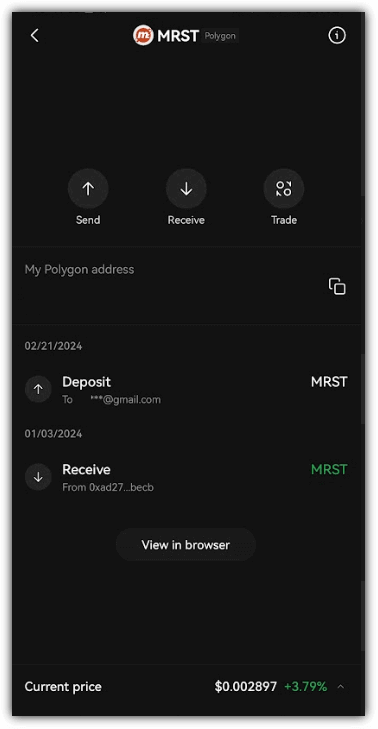
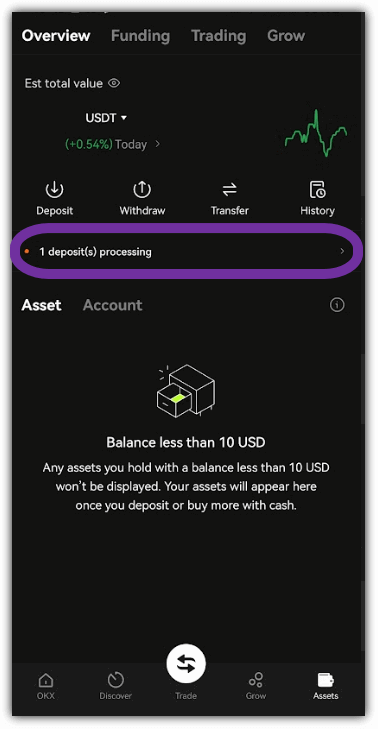

13. 아래 View on blockchain explorer(블록체인 탐색기에서 보기)를 클릭하면 진행되고 있는 블록체인을 확인할 수 있습니다.
14. MRST 코인이 정상적으로 Trading 계좌로 이동되었습니다.
15. 메뉴 상단에 Trading 을 클릭하면 MRST 코인의 전송 결과를 확인할 수 있습니다.


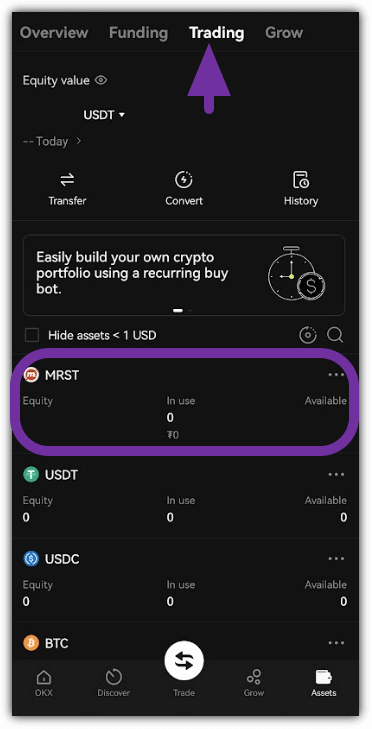
5. OKX 거래소 MRST 코인 출금 방법.
OKX 거래소에서 코인을 매수하면 USDT로 변환됩니다. Trading 계좌로 변환되어 입금되는 방법입니다. MRST 코인 기준으로 설명하겠습니다.
1. 매수하려는 코인을 선택합니다.
2. Spot 현물을 클릭합니다.
3. 좌측상단 거래코인을 확인합니다.
4.Sell 매수 버튼을 클릭합니다.
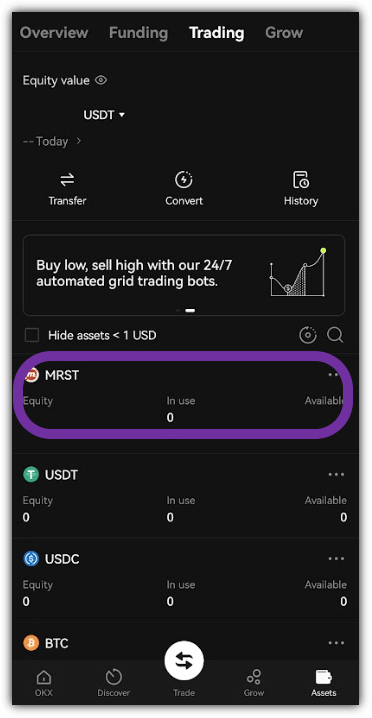
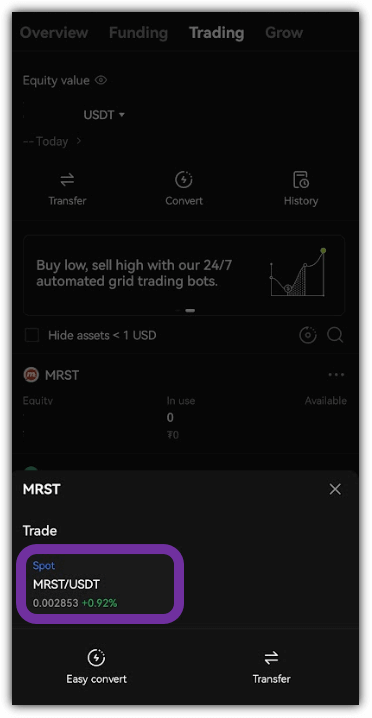
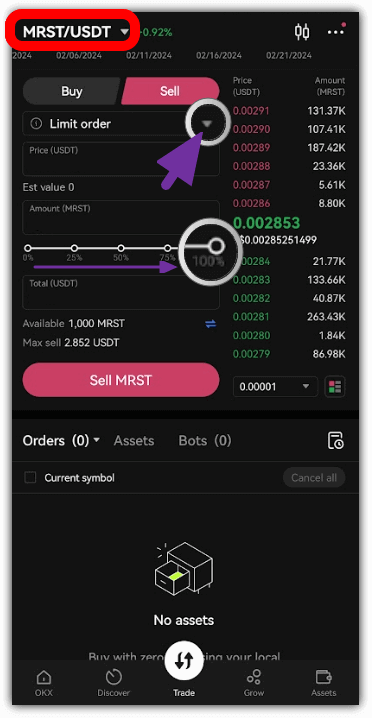
5. 매수 지정가를 시장가로 바꾸어 줍니다.
6. 판매 수량을 0% 25% 50% 75% 100% 에서 선택하시거나 직접 입력합니다.
7. Sell MRST 를 클릭합니다.
8. 매수 수량을 확인합니다. Confirm 을 클릭합니다.
9. Trading 계좌에서 MRST 코인이 USDT 코인으로 매수 변경을 확인합니다.
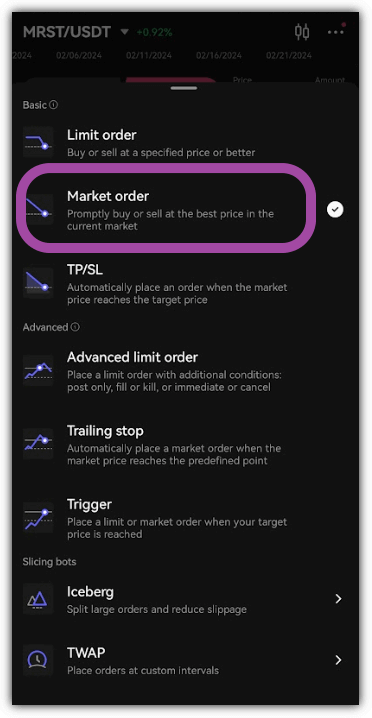



6. OKX 거래소 TRX 트론 구매 매수 방법입니다.
OKX 거래소에서 코인을 구매할 때 USDT 테더 코인이 필요합니다. USTD는 1 코인 1달러를 기준으로 평가됩니다. 많은 암호화폐 거래소들은 실물 입출금 시스템이 없어 USDT를 이용하여 거래를 하고 있습니다. 이를 통해 가격 변동성에 관계없이 달러와 동일한 가치를 유지할 수 있기 때문에 테더(USDT) 스테이블 코인이라고 부르고 있습니다.
암호화폐 거래소에서 "spot" 현물이라는 용어는 즉석 현물 거래를 의미합니다. 이는 실제로 자산을 소유하고 거래를 실행하는 것을 의미합니다. 예를 들어 비트코인을 사거나 팔 때 거래소의 "spot" 현물시장에서 직접 비트코인을 사거나 파는 것입니다.
이는 단기적으로 자산을 보유하고 거래하는 방식이며, 거래소에서 가장 기본적인 거래 형태 중 하나입니다. 현물 거래는 일반적으로 주요 암호화폐를 대상으로 가장 많이 이루어지며, 가격은 시장에서 직접 거래를 통해 결정됩니다.
"Buy"는 거래소나 거래 플랫폼에서 사용되는 주문 유형 중 하나입니다. 이 주문을 통해 거래자들은 특정 암호화폐를 구매하고자 함을 나타냅니다. 예를 들어 "Buy BTC"는 비트코인을 구매하고자 하는 주문을 말합니다.
이 주문은 현재 시장 가격보다 낮은 가격으로 구매하고자 할 때 사용할 수 있으며, 거래소 시장에 주문이 표시되고 다른 거래자들이 판매 주문과 일치할 때 거래가 이루어집니다. Buy 주문은 거래소 시장에서 즉시 실행할 수도 있고, 시장 상황에 따라 일정 기간 대기할 수도 있습니다.
시장가격 주문(Market Order) : 시장 가격 주문은 현재 시장 가격으로 거래를 즉시 실행하는 주문입니다. 거래자가 주문을 하면 거래소에서 가장 유리한 현재 시장 가격으로 거래가 성사됩니다. 이 주문은 주문서에 기록되지 않고 즉시 시장에서 체결됩니다. 주문서에 서명할 때까지 빠르게 진행됩니다.
지정가 주문(Limit Order) : 지정된 가격 주문은 거래자가 특정 가격으로 거래를 실행하고자 할 때 사용됩니다. 거래자는 원하는 가격(지정된 가격)을 설정하여 거래소에 주문을 제출합니다. 시장가격이 지정가격에 도달하면 자동으로 주문서에 서명됩니다. 그러나 시장가격이 지정가격에 도달하지 않으면 거래소의 주문서에 그 주문이 남아 있게 됩니다. 지정가격 주문서에는 주문가격이 보장되어 있으므로 특정가격에서만 거래가 이루어지도록 하는 데 사용됩니다.
Deposit(입금) : Deposit 예치금은 자산을 거래소나 플랫폼에 두는 것을 의미합니다. 일반적으로 자산은 거래소의 지갑이나 계좌로 보내져 보유하거나 거래에 사용할 수 있습니다. 예를 들어 암호화폐를 거래소의 지갑으로 보내거나 실제 돈을 거래소 계좌로 입금하는 것이 Deposit 예치금입니다.
Withdraw(출금) : Withdraw 인출은 거래소나 플랫폼에서 자산을 꺼내는 것을 의미합니다. 암호화폐 거래소의 지갑이나 계좌에서 외부의 지갑이나 계좌로 자산을 이전하는 것을 말합니다. 예를 들어 거래소에 보유한 암호화폐를 개인 지갑이나 실제 화폐로 은행 계좌로 인출하는 것이 Withdraw 인출, 출금입니다.
On-chain (온체인) : 블록체인 네트워크에서 직접 발생하는 활동을 말합니다. 블록체인의 보안 등을 활용하여 안전하고 신뢰할 수 있는 데이터 및 트랜잭션을 관리하는 데 사용됩니다. 이 용어는 주로 블록체인에서 발생하는 거래, 스마트 계약 실행 등의 활동을 설명할 때 사용됩니다.
1. USDT를 클릭합니다.
2. Spot를 클릭합니다.
3. 좌측상단 BTC/USDT 클릭합니다.
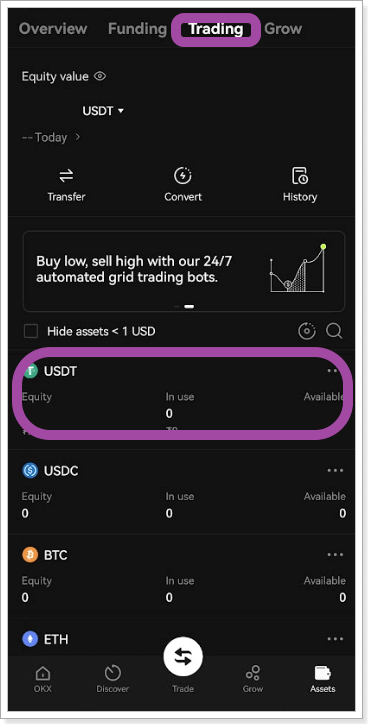


4. TRX/USDT를 입력합니다.
5. Buy를 클릭합니다.
6. 시장가 구매로 바꾸어 줍니다.
7. TRX/USDT 구매 수량을 입력합니다.
8. 매수 수량을 확인하고 Confirm을 클릭합니다.
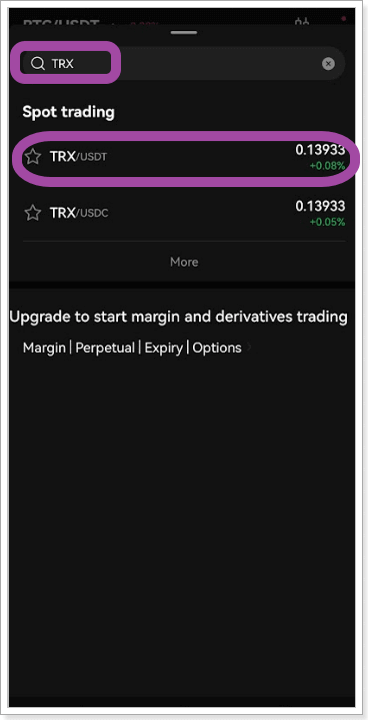


9. Trading 계좌에서 TRX 트론을 확인합니다.
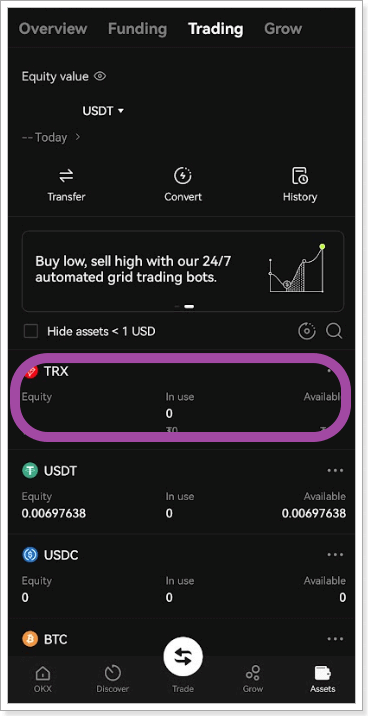
7. 업비트 TRX 트론 입금 주소 찾는 방법입니다.
업비트를 TRX로 보낼 코인을 선택하면 송금 수수료가 조금은 빠르고 저렴합니다. 먼저 업비트 TRX트론 입금 주소가 필요합니다.
1. 업비트 메인화면 하단 입출금 버튼을 클릭합니다.
2. 상단 코인 이름 TRX를 입력합니다.
3. 트론 (TRX)를 입력하고 트론을 클릭합니다.
4. 입금하기 버튼을 클릭합니다.
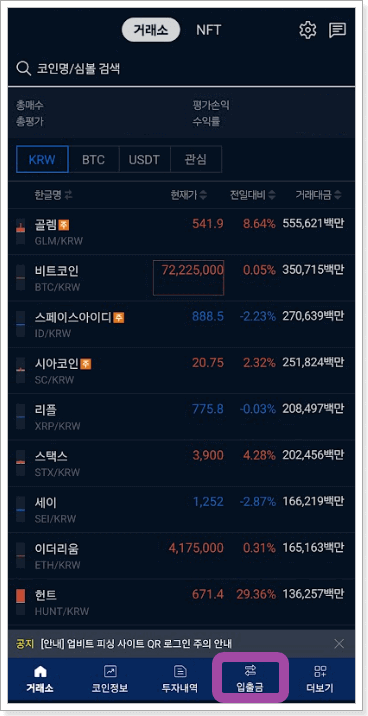

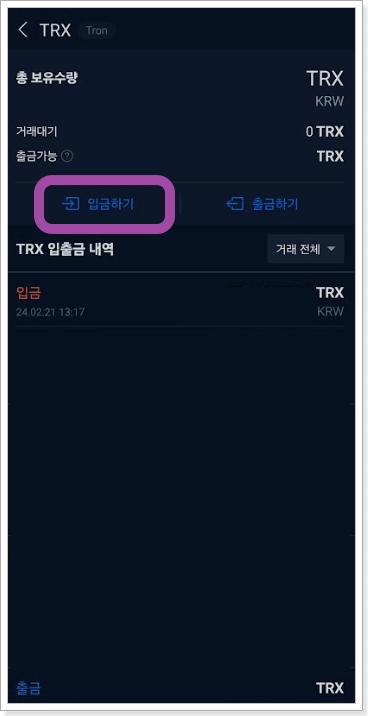
5. TRX 입금 주의 사항 안내 100만 원 이상의 입금 건의 경우 연동된 거래소에서만 입금 가능합니다. 입금 허용 리스트는 고객센터를 확인해 주세요. 해외 거래소에서 입금 시, 위험평가 VASP로부터의 입금만 가능합니다. 해당 디지털 자산은 Tron 네트워크를 통한 입금만 지원합니다. Tron 네트워크가 아닌 TRX을 입금 시, 오입금으로 입금 반영이 불가하오니 주의해 주시기 바랍니다. 확인을 클릭합니다.

6. 입금주소 복사를 클릭합니다. 트론 TRX 입금 주소가 복사되었습니다. 복사된 주소를 붙여 넣기 한 후, 현재 보고 있는 주소와 동일한지 한 번 더 꼭 확인해 주세요. 확인을 클릭합니다.


8. OKX 거래소 TRX 트론을 업비트로 보내는 방법.
1. Funding 계좌를 클릭합니다.
2. Withdraw crypto를 클릭합니다. 암호화 철회 암호화를 지갑, 거래소 또는 OKX 주소로 전송 TRX를 클릭합니다.
3. Withdraw 출금을 클릭합니다.
4. 네트워크를 통해 지갑 또는 거래소로 암호화 전송 On-chain을 클릭합니다. 주소 입력 선택한 입금 플랫폼에서 주소를 복사하여 이 주소 필드에 붙여 넣기 합니다. 네트워크가 올바른지 확인하거나 입금 플랫폼과 동일한 네트워크를 선택합니다. 금액을 입력하세요. 인출하실 금액을 입력하세요.
출금할 계좌를 선택하세요. 출금할 계좌를 선택하세요. 펀딩, 트레이딩 또는 두 계좌에서 동시에 선택할 수 있습니다. 총계를 확인하고 제출하세요 망 사용료와 받을 금액을 확인한 다음 세부 정보가 모두 맞는지 제출하세요.


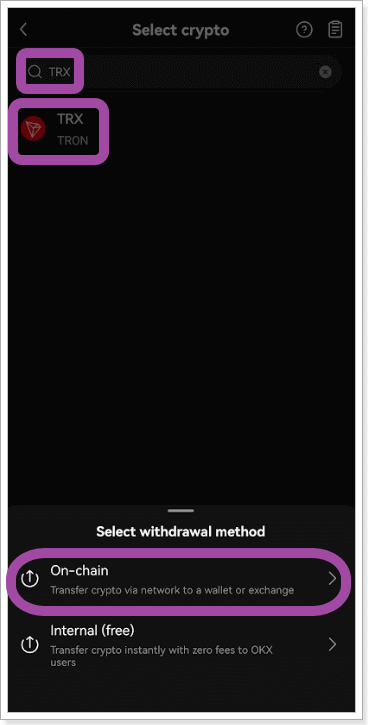
5. 업비트 입금주소를 붙여 넣기 합니다.
6. TRX-TRC20 Network를 확인합니다.
7. 수량을 입력합니다.
8. Funding account를 확인합니다.
9. Submit를 클릭합니다.
10. Funding 수량 체크를 확인하고 Confirm를 클릭합니다.
11. 다시 한번 입금 플랫폼과 동일한 네트워크 선택 TRX 네트워크 TRX-TRC20을 확인합니다.
12. 안내문구를 확인합니다. 사기 조심 선불 가상 기프트 카드의 가격이 저렴하거나 알 수 없는 플랫폼에 자금을 입금해 달라고 요청하는 등 사기 흔적이 없도록 주의해 주세요. OKX는 절대 다른 주소로 자금 인출을 요청하지 않습니다. 사기로부터 계정을 보호하세요 OKX 채널이 진짜인지 확인하세요.
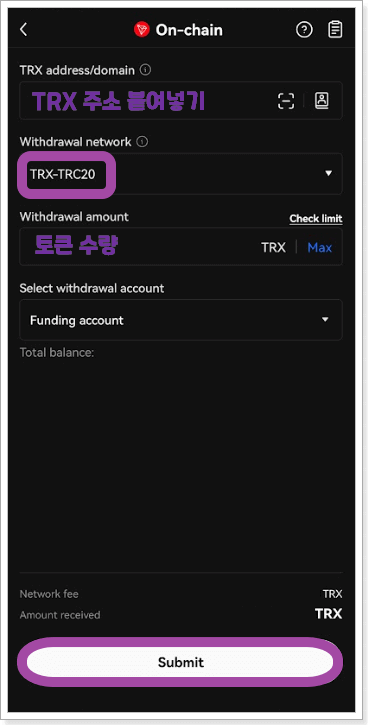
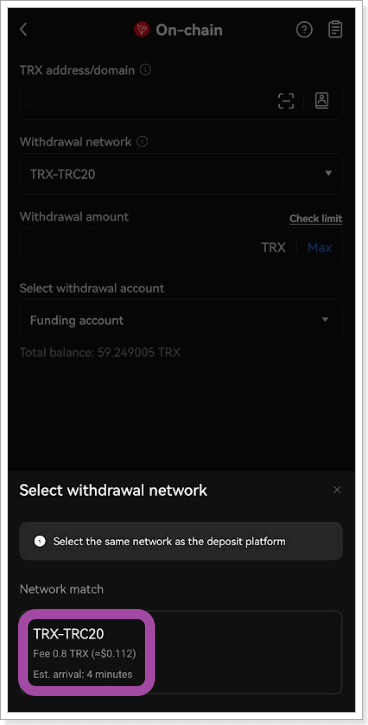
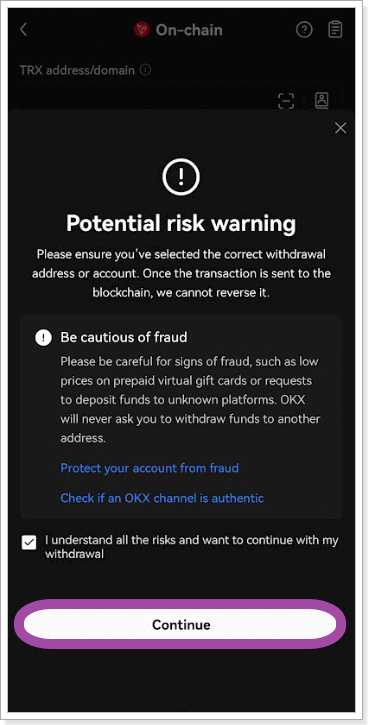
13. 이메일 Send 보안문자 보내기를 클릭하고 구글 OTP 번호 6개를 입력합니다.
14. Confirm을 클릭합니다.
15. 출금 현황 확인을 위해 제출된 출금 내역 조회 요청 마음이 바뀌면 1분 이내에 요청을 취소할 수 있으며 수수료는 부과되지 않습니다. 출금 내역 조회를 클릭합니다.




9. OKX 거래소에서 업비트로 입금된 트론 TRX 코인을 원화 출금 방법입니다.
1. 업비트 메인화면에서 상단 트론을 입력합니다.
2. 트론을 클릭합니다.


3. 매도, 시장을 클릭하고 매도 수량을 입력하고 확인 클릭합니다.
4. 매도 주문접수를 정상 확인을 클릭합니다.


5. 입출금 화면에서 원화를 클릭합니다.
6. 출금하기를 클릭합니다.


7. 출금 금액을 입력하고 출금신청을 클릭합니다.
8. 안내문구를 확인하고 이상 없으면 아니요를 클릭합니다.


9. 2 채널 인증하기를 클릭합니다.
10. 2 채널 인증 선택 네이버 또는 카카오톡 인증 중에서 선택합니다.
11. 인증 서명을 합니다.
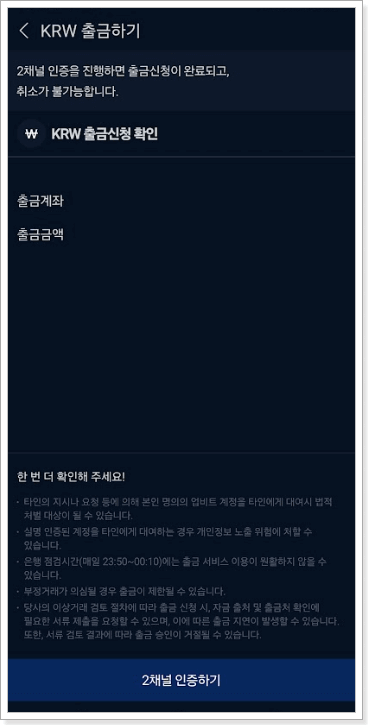
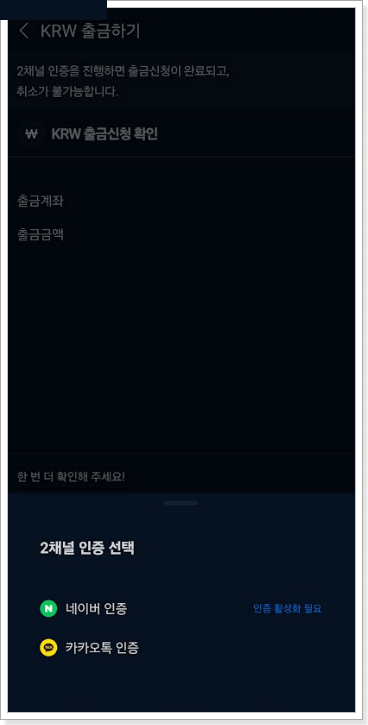

국내 암호화폐 거래소로 보낼 때 많이 사용하는 TRX 트론, XRP 리플, SOL 솔라나 코인을 많이 거래합니다. 환전 송금 수수료가 저렴한 이유도 있습니다. 이렇게 메타마스크에서 OKX 거래소로 코인을 보낼 때 몇 단계로 진행되는 것을 확인할 수 있습니다.
메타마스크 개인지갑의 코인들을 OKX 거래소 지갑에 연결하고 사용하면 위의 단계를 거치지 않고 Trading 계좌를 사용할 수가 있습니다. 조금은 쉽게 코인 거래를 할 수 있습니다.
메타마스크에서 OKX 거래소로 코인을 보낼 때 OKX 거래소에서 업비트로 코인을 보낼 때 인출 및 입금하는 여러 단계가 있음을 알 수 있습니다. 메타마스크의 개인 지갑에서 OKX 거래소 지갑으로 코인을 연결하여 거래 계좌를 이용할 수 있습니다. 코인 거래를 조금 더 쉽게 할 수 있다는 장점이 있습니다.
해외 암호화폐 거래소에서 국내 암호화폐 거래소로 자산을 이동할 때에는 몇 가지 주의할 사항이 있습니다.
1. 호환성 확인 : 해외 거래소에서 국내 거래소로 이동하기 전에, 해당 자산이 국내 거래소에서 지원되는지 확인해야 합니다. 일부 암호화폐는 국내 거래소에서 거래되지 않을 수 있으며, 이동 후에는 자산을 사용할 수 없는 경우가 있습니다.
2. 수수료 및 환율 확인 : 자산을 이동할 때는 거래소나 결제 서비스로 부과되는 수수료와 환율을 확인해야 합니다. 해외에서 국내로 자산을 이동할 환전이나 송금 수수료가 있을 수 있으므로 이를 고려해야 합니다.
3. 신원 인증 및 KYC(Know Your Customer) 절차 : 국내 거래소에서는 보통 신원 인증 및 KYC 절차를 거쳐야 자산을 입출금 할 수 있습니다. 따라서 이를 위해 필요한 문서 및 정보를 사전에 확인하고 준비해야 합니다.
4. 안전한 송금 경로 선택 : 자산을 이동할 때에는 안전한 송금 경로를 선택해야 합니다. 공식적인 송금 서비스를 통해 이동하는 것이 안전하며, 이메일이나 메신저를 통한 송금 요청은 사기의 위험이 있으므로 피해야 합니다.
5. 송금 정보의 정확성 확인 : 자산을 이동할 때에는 받는 쪽의 주소 및 정보가 정확한지 확인해야 합니다. 잘못된 주소로 자산을 전송하면 회수가 어렵거나 불가능할 수 있으므로 신중하게 확인해야 합니다. 암호화폐 거래는 위험성과 복잡성이 높아 해외 암호화폐 거래소에서 국내 거래소로 자산을 옮길 때 꼼꼼한 준비와 주의가 요구됩니다.
송금 전에 자산의 암호화폐 호환성을 확인하고, 수수료 및 환율을 검토하며, 안전한 송금 경로를 선택하고, 정확한 송금 정보를 확인하는 것이 중요합니다. 또한, 송금 전에는 반드시 거래소의 정책 및 절차를 숙지하고, 필요한 신원 확인 및 KYC (Know Your Customer) 절차를 완료해야 합니다.
사기나 보안 위협으로부터 안전하게 자산을 보호하기 위해서는 이러한 조치들이 필수적입니다. OKX 거래소에서 코인 거래에서 코인 송금, 코인 구매, 코인 판매, 원화 출금 입금을 알아보았습니다.
마지막으로 항상 신중하고 신중하게 자산을 관리해야 하며, 의도하지 않은 사고로부터 자산을 보호하기 위해 거래를 해야 합니다. 이렇게 신중하게 거래를 해야 안전하고 안정적으로 자산을 관리할 수 있습니다. 좋은 성과가 있기를 바라겠습니다.
<관련글보기>
OKX거래소 가입방법
story
재미있고 퀄리티가 높고 쉽고 명확하게
2020story.tistory.com
story
재미있고 퀄리티가 높고 쉽고 명확하게
2020story.tistory.com
더마르스 가입방법
story
재미있고 퀄리티가 높고 쉽고 명확하게
2020story.tistory.com
'가상화폐' 카테고리의 다른 글
| MEXC에서 바이낸스로 USDT 입금하는 방법 (0) | 2025.02.23 |
|---|---|
| 업비트 이더리움(ETH) 구매 메타마스크 개인지갑 코인 보내는 방법 (34) | 2024.02.16 |
| CBDC 디지털 화폐 진화와 비트코인 미래의 영향 (38) | 2023.08.21 |
| 바이낸스 BNB 코인을 메타마스크로 보내는 방법 (12) | 2023.05.06 |
| Avive coin 아비브 무료채굴 코인 가입방법 (12) | 2023.04.07 |




댓글